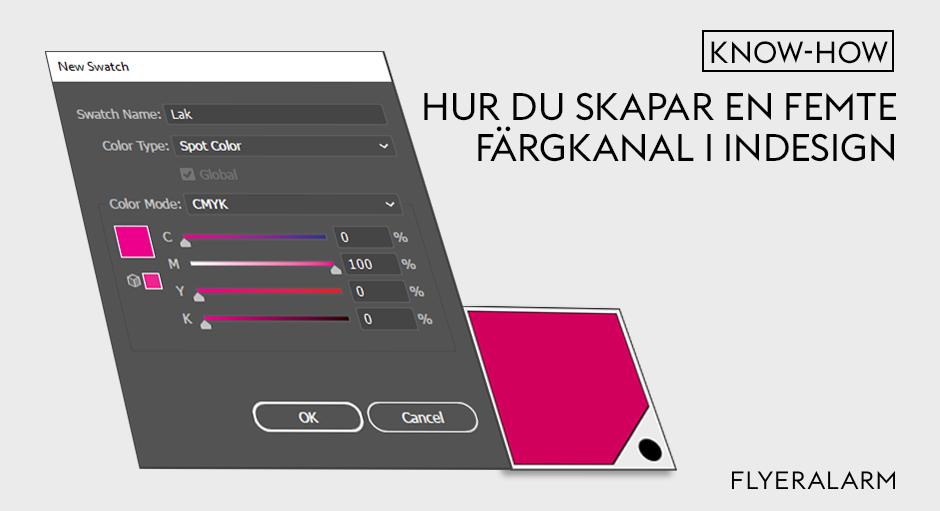
Förädling kan göra trycksaker till rena konstverket. Det din tryckfil behöver är bara en femte färgkanal. Adobe Illustrator gör det enkelt.
Glansig varmfoliering, unik relieflack och specialfärger gör dina trycksaker till något alldeles extra. Du kan ta flyers, foldrar, broschyrer, tidningar och många andra produkter till nästa nivå med exklusiva efterbehandlingar och göra ett djupt intryck på dina kunder. När du designar dina tryckfiler behöver du bara se till att du skapar en femte färgkanal. Detta är mycket enkelt med vissa layout- och textprogram som Adobe InDesign eller med gratisprogrammet Scribus. Dock är Adobe Illustrator också perfekt för att skapa en enfärgad färg i din tryckfil och på så sätt förverkliga efterbehandling.
Denna guide använder Illustrator 2019 i Windows. Du kan också skapa dekorfärger med Adobe InDesign, Photoshop eller Scribus. Här läser du hur gör:
Skapa dekorfärger i Illustrator
Det finns några detaljer du bör vara medveten om när du skapar tryck-PDF:er i Illustrator. Allt du bör tänka på när du installerar rätt ICC-profiler, skapar tryckfiler och exporterar filer finns i blogginlägget om Adobe Illustrator. Observera arbetsstegen som förklaras där.
Här kommer du att lära dig hur du skapar dekorfärger i Adobe Illustrator och använder dem för att komplettera dina layouter med exklusiva efterbehandlingar.
Steg 1
Skapa din layout i Illustrator inklusive grafik, foton, text, bakgrunder och så vidare.
Steg 2
Skapa ett nytt lager i fönstret “Lager”. För att göra detta, klicka på den markerade symbolen. Detta lager måste alltid ligga överst.
Steg 3
I det här nya lagret lägger du till de element som ska få förädling. Kopiera helt enkelt elementen och klistra in dem på samma plats men nu i det nya lagret. Se till att du håller måtten för minsta teckenstorlek och minsta linjetjocklek. Information om detta finns i databladet för din produkt.

Steg 4
Skapa nu en dekorfärg. För att göra detta klickar du helt enkelt på färgikonen i kontrollpanelen. Ett fönster öppnas nu. Klicka på den markerade symbolen för att skapa en ny färg.
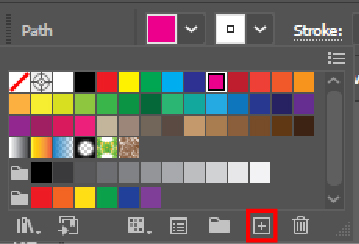
Steg 5
I fönstret “Ny färg” som nu öppnas anger du det namn som krävs i databladet för din önskade produkt under “Färgnamn”, till exempel “lack”, “dekorfärg” eller “folie”. För “Färgtyp” välj “Fulltonsfärg”, för “Färgläge” välj “CMYK”. Ställ även in en färgkanal (till exempel magenta) på 100 % och alla andra till 0 %. Bekräfta med OK.
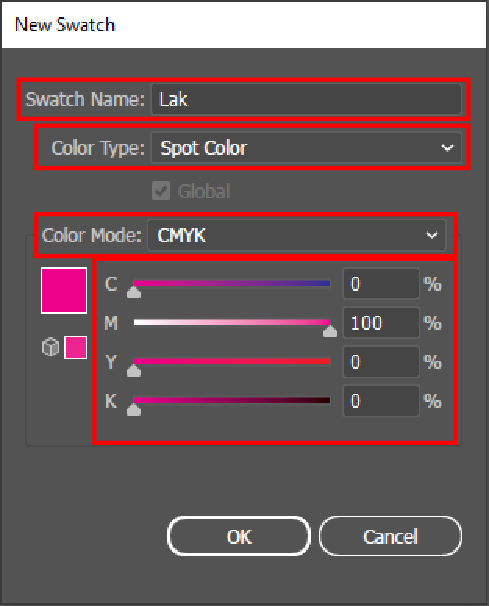
Steg 6
Du hittar nu dekorfärgen du skapade i färgpaletten. Du känner igen dem på en vit triangel i det nedre högra hörnet av färgikonen. I ditt nya lager ska du nu ge alla specialelement den här färgen.
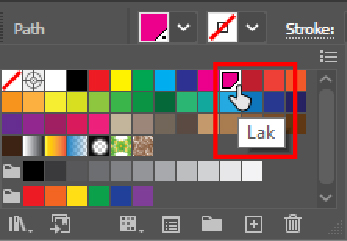
Steg 7
Du måste sedan ställa in de nu färgade elementen till “Övertryck”. För att göra detta, öppna fönstret Attribut och bocka i övertryck.
Varmfoliering: Övertryck PÅ
Lack: Övertryck PÅ
Letterpress: Övertryck PÅ
Dekorfärg: Övertryck AV
Du får fram Attribut-fönstret genom att klicka på “Fönster” och “Attribut” i menyraden eller genom att använda genvägen Ctrl + F11.
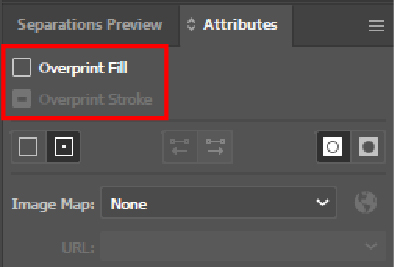
Schritt 8
Slutligen bör du kontrollera din tryckfil igen efter exporten. Detta går smidigt och effektivt med Adobe Acrobat Pro.
Tryckta produkter med exklusiv finish
När du väl har skapat dekorfärgen med Illustrator står ingenting i vägen för dina egendesignade trycksaker. Klassikerna är flyers, visitkort och foldrar. Men visste du att du också kan förfina till exempel gratulations- och inbjudningskort, tidningar, vykort, entrébiljetter eller vikta visitkort? Du hittar hela utbudet av exklusiva behandlingar i FLYERALARMs onlinebutik.
